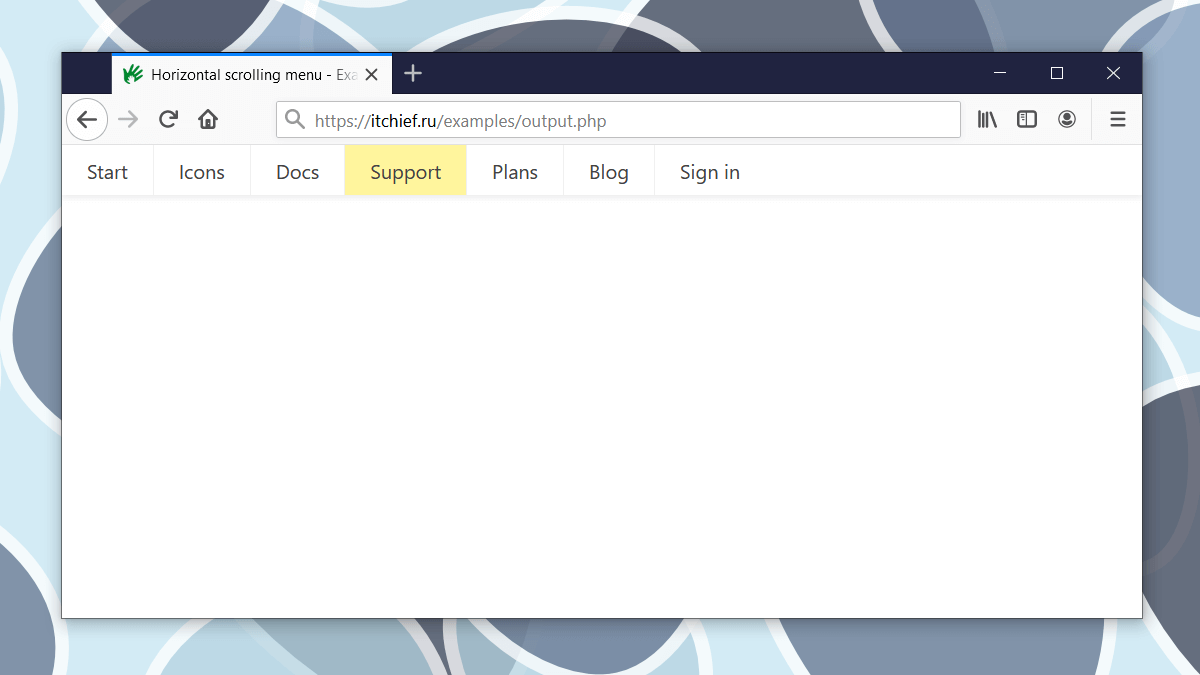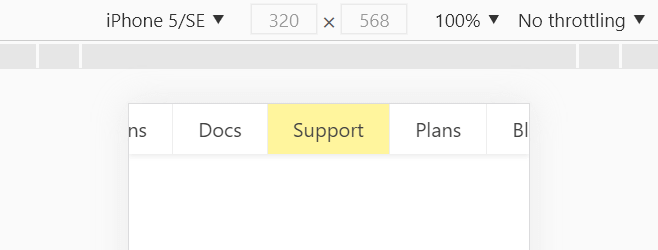боковое меню с прокруткой
Узнайте, как создать анимированное закрываемое боковое навигационное меню на сайте.
Создать анимированную боковую навигацию
Шаг 1) Добавить HTML:
Пример
Шаг 2) Добавить CSS:
Пример
/* Ссылки меню навигации */
.sidenav a <
padding: 8px 8px 8px 32px;
text-decoration: none;
font-size: 25px;
color: #818181;
display: block;
transition: 0.3s;
>
/* Когда вы наводите курсор мыши на навигационные ссылки, изменяется их цвет */
.sidenav a:hover <
color: #f1f1f1;
>
/* На экранах меньшего размера, где высота меньше 450px, измените стиль sidenav (меньше отступов и меньший размер шрифта) */
@media screen and (max-height: 450px) <
.sidenav
>
Шаг 3) Добавить JavaScript:
Пример ниже выскальзывает в боковой навигации и делает его шириной 250 пикселей:
Оверлей боковой навигаци. Пример
/* Установите ширину боковой навигации до 250 пикселей */
function openNav() <
document.getElementById(«mySidenav»).style.width = «250px»;
>
/* Установите ширину боковой навигации на 0 */
function closeNav() <
document.getElementById(«mySidenav»).style.width = «0»;
>
Приведенный ниже пример перемещает боковую навигацию и сдвигает содержимое страницы вправо (значение, используемое для установки ширины sidenav, также используется для установки левого поля «страницы из содержимым»):
Боковая навигация выталкивает контент
Приведенный ниже пример также перемещает боковую навигацию и перемещает содержимое страницы вправо, только на этот раз мы добавляем черный цвет фона с непрозрачностью 40% к элементу body, чтобы «выделить» боковую навигацию:
Боковая навигация выталкивает контент с непрозрачностью
Пример ниже скользит в боковой навигации слева и охватывает всю страницу (ширина 100%):
Боковая навигация на всю ширину:
/* Открыть боковую навигацию */
function openNav() <
document.getElementById(«mySidenav»).style.width = «100%»;
>
/* закрыть/скрыть боковую навигацию */
function closeNav() <
document.getElementById(«mySidenav»).style.width = «0»;
>
Пример ниже открывает и закрывает боковое меню навигации без анимации:
Боковая навигация без анимации
/* Открыть боковую навигацию */
function openNav() <
document.getElementById(«mySidenav»).style.display = «block»;
>
/* Закрыть/скрыть боковую навигацию */
function closeNav() <
document.getElementById(«mySidenav»).style.display = «none»;
>
В приведенном ниже примере показано, как создать правое навигационное меню:
Правосторонняя навигация:
В приведенном ниже примере показано, как создать боковое навигационное меню, которое всегда отображается (зафиксировано):
Всегда отображать боковую навигацию:
/* Боковая навигация */
.sidenav <
height: 100%;
width: 200px;
position: fixed;
z-index: 1;
top: 0;
left: 0;
background-color: #111;
overflow-x: hidden;
padding-top: 20px;
>
/* Страница из содержимым */
.main <
margin-left: 200px; /* То же, что ширина sidenav */
>
Совет: Посетите CSS Навбар учебник чтобы узнать больше о панелях навигации на нашем сайте W3Schools на русском.
Фиксированное меню при прокрутке страницы
Очень часто на сайтах с большим количеством контента посетитель теряется на странице и чтобы найти навигационное меню приходится листать на самый верх страницы. Технологии не стоят на месте, экраны мониторов и их разрешения становятся больше, потому сейчас на сайте уже не жалко выделить сверху 40 пикселей под фиксированное меню при прокрутке страницы сайта. Посетитель сможет всегда видеть в каком он разделе находится, а также иметь быстрый доступ к навигационному меню. В конце концов это увеличивает глубину просмотра сайта 🙂
Какова суть фиксированного навигационного меню на сайте? Изначально наше меню находится на привычном ему месте, где-то в шапке, в моем случае на расстоянии 140px от верхнего края. Как только посетитель прокручивает страницу на эти самые 140px внизу, меню фиксируется в самом верху окна и там остается все оставшееся время, пока скролл не будет возвращен вновь в верхнее положение.
Фиксированное меню при прокрутке страницы это по сути панель управления, которая всегда с тобой. Меню у нас будет простое, без выпадающих элементов.
От теории к практике. Все достаточно просто и минималистично, большая часть когда отдается стилям, которые вы уже сами настраиваете под себя. Я сделала фиксированное меню как на рисунке, при скролле цвет меню становится чуть прозрачным, чтобы оно не выглядело тяжелым и под ним был виден контент.
Наши стили. У меня меню шириной 1180px, расположено по центру. Шапка высотой 180px, меню с прокруткой в него входит и занимает 40px. Значит расстояние от верха 140px. Запомним это число)
И вот те несколько строчек кода, которые творят волшебство) Мы задаем условия прокрутки страницы, выше 140px или ниже. В зависимости от этого присваивается класс fixed для нашего навигационного меню. А с этим классом, как указано выше мы делаем меню фиксированным и закрепленным сверху.
Число 140 вы можете заменить на любое другое. Это ваш отступ меню от верхнего края.
Узнайте, как создать меню с фиксированной боковой навигацией с помощью CSS.
Создание фиксированной боковой панели
Шаг 1) добавить HTML:
Пример
Шаг 2) добавить CSS:
Пример
/* The sidebar menu */
.sidenav <
height: 100%; /* Full-height: remove this if you want «auto» height */
width: 160px; /* Set the width of the sidebar */
position: fixed; /* Fixed Sidebar (stay in place on scroll) */
z-index: 1; /* Stay on top */
top: 0; /* Stay at the top */
left: 0;
background-color: #111; /* Black */
overflow-x: hidden; /* Disable horizontal scroll */
padding-top: 20px;
>
/* The navigation menu links */
.sidenav a <
padding: 6px 8px 6px 16px;
text-decoration: none;
font-size: 25px;
color: #818181;
display: block;
>
/* When you mouse over the navigation links, change their color */
.sidenav a:hover <
color: #f1f1f1;
>
/* Style page content */
.main <
margin-left: 160px; /* Same as the width of the sidebar */
padding: 0px 10px;
>
/* On smaller screens, where height is less than 450px, change the style of the sidebar (less padding and a smaller font size) */
@media screen and (max-height: 450px) <
.sidenav
>
Совет: Чтобы узнать больше о навигационных панелях, перейдите в наш учебник CSS Navigation.
Совет: Чтобы узнать, как создать анимированную, закрывающуюся боковую навигацию, перейдите в руководство по навигации.
Узнать, как создать фиксированное боковое меню навигации с помощью CSS.
Создать фиксированную боковую панель
Шаг 1) Добавить HTML:
Пример
Шаг 2) Добавить CSS:
Пример
/* Меню боковой панели */
.sidenav <
height: 100%; /* Полная высота: удалите это, если вы хотите «авто» высота */
width: 160px; /* Установите ширину боковой панели */
position: fixed; /* Фиксированная боковая панель (оставайтесь на месте при прокрутке) */
z-index: 1; /* Оставайтесь с верху */
top: 0; /* Оставайтесь на вершине */
left: 0;
background-color: #111; /* Черный */
overflow-x: hidden; /* Отключить горизонтальную прокрутку */
padding-top: 20px;
>
/* Ссылки в меню навигации */
.sidenav a <
padding: 6px 8px 6px 16px;
text-decoration: none;
font-size: 25px;
color: #818181;
display: block;
>
/* При наведении курсора мыши на навигационные ссылки измените их цвет */
.sidenav a:hover <
color: #f1f1f1;
>
/* Стиль содержимого страницы */
.main <
margin-left: 160px; /* То же, что и ширина боковой панели */
padding: 0px 10px;
>
/* На небольших экранах, где высота меньше 450px, измените стиль боковой панели (меньше отступов и меньший размер шрифта) */
@media screen and (max-height: 450px) <
.sidenav
>
Совет: Зайдите на наш учебник CSS Навигации, чтобы узнать больше о навигационных панелях.
Как создать горизонтальное меню с прокруткой для сайта?
В этой статье мы пошагово рассмотрим как создать горизонтальное меню с прокруткой и добавить к нему несколько улучшений, которые позволят отображать активный элемент по центру и прокручивать меню с помощью удерживания кнопки мыши.
Горизонтальное меню с прокруткой выполним на чистом CSS. JavaScript будем использовать только для добавления к нему различных улучшений.
Создание разметки
Вид горизонтального меню с прокруткой без стилей:
Написание CSS кода меню
Список используемых свойств:
На этом этапе меню будет иметь следующий вид:
2. Добавим правую границу ко всем элементам кроме последнего:
3. Выделим другим цветом фона активный пункт меню:
4. Добавим стили, которые будут изменять фон пункта меню при наведении на него курсора:
Вот так довольно просто можно создать меню с горизонтальной прокруткой.
Горизонтальная прокрутка будет появляться только тогда, когда пункты не будут помещаться в контейнер. Перемещение по меню в этом случае будет осуществляться посредством бегунка полосы прокрутки или смахиванием (свайпом влево или вправо) на сенсорных устройствах.
Улучшения для меню с горизонтальной прокруткой
1. Выравнивание активного пункта по центру
Для того чтобы при открытии страницы пункт активного меню отображался по центру можно написать небольшой код на JavaScript:
Этот скрипт после готовности DOM дерева будет автоматически прокручивать меню так, чтобы элемент с классом nav-scroller__item_active оказывался если это возможно по центру.
2. Прокручивания меню с помощью удерживания кнопки мыши
В этом улучшении уберём полосу прокрутки и подключим микро-библиотеку Dragscroll. Эта библиотека поможет нам очень просто добавить возможность прокрутки меню посредством удерживания кнопки мыши (стиль «перетащить и отпустить» или «щелкнуть и удерживать»).
Для этого в CSS добавим следующий код:
Это правило выключит отображение полосы прокрутки.
После этого на страницу подключим файл dragscroll.js :
Добавим класс dragscroll к прокручиваемому элементу: